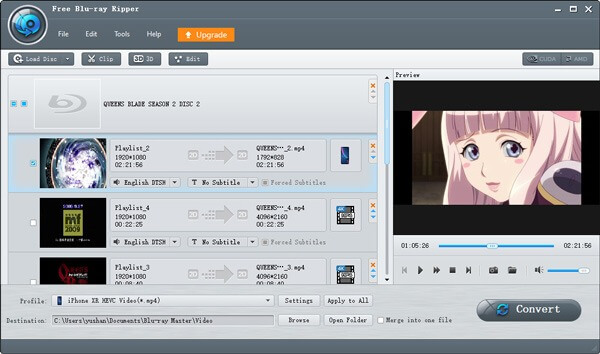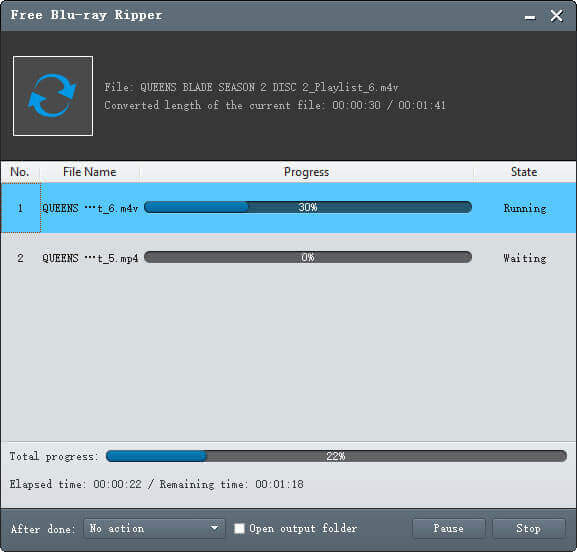Schritt 1
Kostenloser Download des Blu-ray-zu-M4V-Konverters
Hier können Sie Free Blu-ray to M4V Ripper kostenlos herunterladen und auf Ihrem Computer installieren. Sie können das Ziel des Programms angeben. Nachdem Sie es auf Ihrem Computer installiert haben, doppelklicken Sie darauf, um es auszuführen. Anschließend wird die Hauptoberfläche des Programms angezeigt.
Notiz: Reinigen Sie Ihre Blu-ray-Disc um Ladefehler zu vermeiden.
Schritt 2
Blu-ray-Disc laden
Stecken Sie ein Blu-ray-Laufwerk in Ihren Computer. Klicken Sie in dieser Software auf die Schaltfläche „Blu-ray laden“, um die Blu-ray-Disc auf Ihren Computer zu laden.
Sie können aus der Dropdown-Liste „Blu-ray laden“ den Eintrag „Blu-ray laden“ auswählen, um mehrere Blu-ray-Filme in das Programm zu laden.
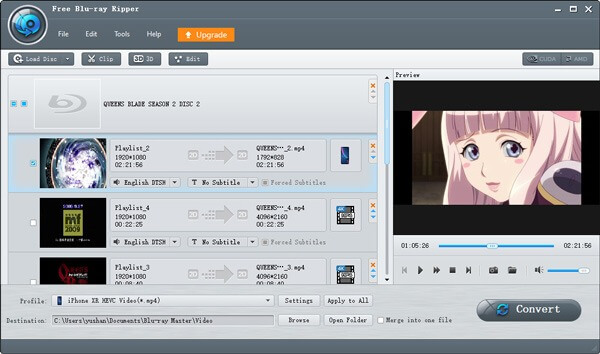
Schritt 3
Blu-ray in M4V rippen
Nachdem die Blu-ray-Filme erfolgreich geladen wurden, können Sie auf den Dropdown-Pfeil rechts neben der Spalte „Profil“ klicken. Das Fenster „Profil“ wird angezeigt. Wählen Sie hier „Allgemeines Video > M4V MPEG-4-Video (*.m4v)“ als Ausgabeformat.
Alternativ können Sie M4V in die Suchleiste eingeben, um M4V direkt zu finden.

Klicken Sie auf die Schaltfläche „Konvertieren“, um sofort mit dem Rippen von Blu-ray in M4V zu beginnen.
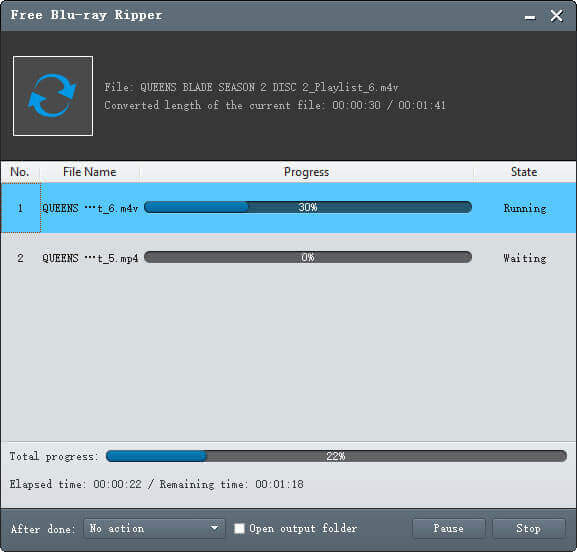
Teil 2. FAQs zur Konvertierung von Blu-ray in M4V auf dem Computer
1. Was ist das M4V-Videoformat?
M4V ist das von Apple entwickelte Dateiformat. Inhaltlich und im Container ähnlich wie MP4, der einzige Unterschied besteht darin, dass die M4V-Dateien optisch durch einen Kopierschutz geschützt sind. Sie können die Dateierweiterung zwischen .mp4 und .m4v ändern.
Die geschützten M4V-Dateien können nur auf einem autorisierten Computer über iTunes abgespielt werden, während die anderen M4V-Dateien im webOS-Videoplayer bzw. im Videoplayer des Android-Betriebssystems abgespielt werden können.
2. Welcher Player kann M4V abspielen?
Wie oben erwähnt kann M4V in die Kategorien „Schutz“ und „Nichtschutz“ eingeteilt werden.
Die Player zum Abspielen der Videos sind iTubes, QuickTime Player, Media Player Classic, K-Multimedia Player, RealPlayer, Zoom Player, VLC Media Player, MPlayer, DivX Plus Player und Nero Showtime (in der Nero Multimedia Suite enthalten).
Der Media Player, der keinen Schutz unterstützt, kann der webOS Video Player für die Verwendung auf den Smartphones Palm Pre und Palm Pixi sowie dem Android-Betriebssystem mit seinem Videoplayer sein.
3. Ist die Konvertierung von Blu-ray in M4V kostenlos?
Ja, Blu-ray Master Free Blu-ray Ripper ist kostenlos und konvertiert Blu-ray auf Ihrem Windows-Computer in M4V. Weitere Informationen kostenlose Blu-ray-Ripper, finden Sie hier.
4. Kann M4V auf Blu-ray gebrannt werden?
Ja.
Ob Sie ein kostenlose Blu-ray-Ripper oder der Blu-ray-Brennsoftware können Sie die M4V-Dateien auf Ihrem Computer auf Blu-ray erstellen.